Здрастуйте, шановні читачі блогу сайт. Якщо пройтися численними форумами, можна знайти безліч постів, в яких люди запитують, чи можна відновити флешку. Забігаючи трохи вперед, скажу, що можна і навіть потрібно спробувати відновити пошкоджену флешку, перед тим як її викинути. Мається на увазі, що флешка фізично ціла, просто з різних причин не визначається комп'ютером, або працює не так, як має працювати.
Будь-яка флеш-пам'ять, будь то флешка або SSD диск, має обмежену кількість циклів запису/перезапису, тому вихід з експлуатації таких пристроїв - лише питання часу. Рідкісна флешка при активному використанні живе довше 5 років, це в середньому. Після закінчення цього терміну більшість флешок викидається на смітник. Ми ж підемо іншим шляхом, а саме – спробуємо відновити пошкоджену USBфлешку.
На будь-якій флешці існує так званий " прихований розділ", в якому міститься прошивка та набір драйверів для визначення флешки на будь-якому комп'ютері. Цей розділ ви не побачите, навіть якщо у Windows увімкнено показ прихованих файлівта папок. Прошивка потрібна для взаємодії пам'яті з контролером. Через частого перезапису, а також не безпечного вилученняпрошивка може "злетіти" або частково пошкодитися. У такому разі необхідно наново виконати процедуру "прошивки" контролера, яку проходять усі флешки під час виготовлення на заводі.
Як прошити флешку
Для початку необхідно визначити 3 важливі параметри, які присутні у будь-якій флешці: VID, PID, CHIP VENDOR. Стандартними засобами Windowsце зробити навряд чи вдасться, доведеться використовувати стороннє програмне забезпечення, щось типу CheckUDisk або ChipEasy. Завантажити їх можна на сайті flashboot.ru в розділі flashboot.ru/files, просто вбивши в пошуковий рядокназва утиліти.
Краще використовувати їх разом, бо одна з них показує не всю інформацію, тобто її можна використовувати як запасну. Наприклад, CheckUDisk не показує виробника та модель контролера, а ця інформація може істотно скоротити час пошуку потрібного програмного забезпечення для прошивки. Для наочності, як приклад використовуватиму свою флешку. Нижче представлений скріншот утиліти CheckUDisk:

червоним підкреслена та інформація, яка потрібна нам для пошуку відповідної утиліти для прошивки флешки. Ось тут: flashboot.ru/iflash/ є досить великий перелік будь-коли вдало відновлених (перепрошитих) флешок. На сторінці, що відкрилася в кожне поле (VID і PID) вводимо по 4 цифри, взятих з нашої програми. Як правило, у результатах пошуку випадає одразу кілька значень, відповідно необхідно їх ще відсіяти. А це можна зробити лише за допомогою дод. інформації, яку показує інша утиліта ChipEasy, ось подивіться самі:

мабуть, вона видає куди більше інформаціїпро чіп пам'яті і контролера теж. А тепер все просто, треба лише знайти серед результатів потрібний, використовуючи отримані дані. Необхідно звертати увагу на такі пункти: (виробник контролера, модель контролера і модель чіпа пам'яті відповідно), а також на ємність флешки. У разі успішного пошуку, у графі "UTILS" з'явиться назва утиліти, яку необхідно завантажити, щоб без наслідків прошити флешку.
Щоправда, є один нюанс. Утиліт для прошивки флешок існує безліч, звичайно, всі вони відрізняються інтерфейсом, зверніть на це увагу. У моєму випадку знайшлося лише одне практично повне збіг і лише одне "100% влучення". Тобто, доклавши трохи зусиль і маючи деяку частку терпіння, можна знайти практично будь-яку з флешок, які зустрічаються у продажу (більш-менш популярну).
До речі, ви можете додавати до цього списку успішно відремонтовані флешки, для цього необхідно перейти за пунктом "Додати запис". На даний момент в базі знаходяться 113 різних моделей флешок, Здається ніби мало, але насправді практично в кожному магазині комп'ютерної техніки можна зустріти як мінімум одну з них. Виходить, шанс успішного відновлення флешки є досить високим.
Отже, після того, як ми знайшли назву утиліти, необхідно клацнути по пункту "Файли" на сайті, а на сторінці, що відкрилася, вбити в рядок пошуку назву програми. В описі програми звичайно ніякої покрокової інструкціїні, зате в коментарях я багато разів знаходив – як і що (за пунктами) треба робити. Тепер ви знаєте, як прошити флешку, тим самим забезпечивши їй довге життя. Все вищевикладене є одним із способів відновлення USB флешек , саме - " програмним " відновленням.
- необережне видалення;
- некоректне вилучення накопичувача з комп'ютера;
- фізичні ушкодження;
- вірусне зараження;
- вичерпання ресурсу.
Усі причини, крім останньої – наслідок неуважності чи неакуратності користувачів. Більшість з них, зокрема, просто висмикує флешку з гнізда комп'ютера, ігноруючи процедуру безпечного вилучення, що рекомендується. При цьому може зіпсуватись вбудована мікропрограма (прошивка). А вичерпання ресурсу пов'язані з тим, що кількість циклів записи/видалення будь-якому носії не нескінченноі, якщо вона досягла межі, то відновлення неможливо, і доводиться купувати новий пристрій.
Способи відновлення
Як відновити пошкоджені файлиз флешки? Найчастіше це вдається зробити повністю чи частково.
Зазвичай при видаленні файлів вони продовжують перебувати на своєму місці, недоступним стає шлях до них.
Така ситуація зберігається до нових записів на флешку, які можуть видалити колишню інформацію. Тому слід виключити нові спроби запису. Ще більше посилить проблему форматування USB-накопичувача.
При виникненні проблем із відкриттям на флешці, перш за все, потрібно перезавантажити комп'ютер. За відсутності ефекту потрібно послідовно вдатися до наступних способів відновити дані:
- внутрішньосистемний засіб усунення неполадок дисків;
- усунення наслідків вірусної атаки;
- спеціалізованим програмам.
Внутрішньосистемний інструмент
Є в Windows можливістьперевірки та автоматичної корекції нескладних несправностей дисків можна використовувати і для USB-накопичувача. Для цього потрібно послідовно виконати такі дії:
Усунення наслідків вірусної атаки
Для надійної роботи системи деяким важливим системним файламнадається атрибут «Прихований». Тим самим вони стають невидимими та захищеними від необережних дій користувача.
У деяких випадках віруси, що проникли в систему, роблять те саме з файлами на USB-накопичувачі, приховуючи їх аналогічно системним. Для перевірки потрібно буде зробити наступне:
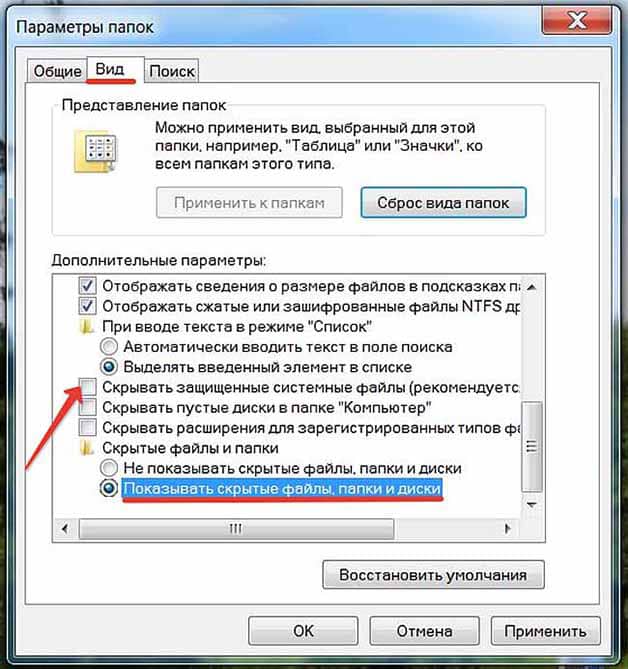
Якщо після відкриття іконки флешки вікна «Комп'ютер» стали видно напівпрозорі значки. невидимих файлів, слід позбавитися від вірусів. Якщо після цього відновлення не відбулося, і значки не набули звичайного вигляду, то потрібно вручну видалити атрибут «Прихований». Для цього на тій самій іконці:

Програма Recuva
Якщо попередні маніпуляції виявилися невдалими, то доведеться вдатися до допомоги спеціалізованих програм. Як приклад розглянемо від компанії Piriform (відомої своєю поширеною) програмою Ccleaner). Послідовність дій після встановлення така:

На флешці часто зберігаються фотографії. Якщо їх не вдалося відновити повністю, можна спробувати відкрити їх у стандартній вбудованій програмі Paint, після чого – перезберегти. Досвід показує, що ця проста програмаменш критична до пошкодженим зображенням . А для перегляду частково дефектних відеоданих краще використовувати плеєр VLC з аналогічної причини.
Якщо втрачена інформація дуже цінна для користувача, можна спробувати і демоверсію потужної платної програми Ontrack EasyRecovery Professional. Якщо в тестовому режимі програма покаже, що зможе відновити цінні файли, можна зважитися на її придбання.
Надалі необхідно пам'ятати, що грамотна робота з комп'ютером передбачає наявність резервної копіївмісту флешки в хмарному сховищіабо на диску комп'ютера.
Бажаєте дізнатися, як відновити пошкоджені файли з флеш-диска? Яке програмне забезпечення призначене для цього? Щоб дізнатися відповіді на ці запитання, прочитайте нашу статтю.
Технологія зберігання та передачі даних за допомогою інтерфейсу Universal Serial Bus, знайома практично кожному користувачеві абревіатура USB, у поєднанні з технологією флеш-пам'яті, здійснила справжню революцію у пристроях для зберігання даних. Нині навіть важко уявити, як люди могли обходитися колись без «флешки». У ті «далекі» часи, коли ще не було USB флеш-накопичувачів, Передача та перенесення файлів з одного комп'ютера на інший було складним і стомлюючим заняттям. Щодня мільйони гігабайт даних передаються з допомогою USBфлеш-накопичувачів. Однак іноді ви можете виявити, що частина файлів на флеш-диску раптом виявилася пошкодженою або втраченою.
Насамперед, не панікуйте, існує багато способів відновлення пошкоджених файлів на флешці . Якщо флеш-диск пошкоджений фізично, надії на відновлення даних практично немає. Якщо ви встановили флеш-диск у порт, ви виявляєте, що комп'ютер не розпізнає пристрій, тобто. отримуєте повідомлення "Пристрій USB не розпізнано", то, швидше за все, "флешка" дійсно фізично пошкоджена і відновити з неї дані не вийде. Однак, якщо ваш комп'ютер розпізнає USB флеш-диск, але ви не можете скопіювати з нього файли або відкрити диск для перегляду, тобто надія відновити пошкоджені файли.
Є два способи, за допомогою яких можна відновити пошкоджені файли на флеш-диску. Один метод використовує діагностичні інструменти операційної системикомп'ютера відновлення даних. У другому методі для відновлення пошкоджених файлів використовуються спеціальні програми. У статті ми познайомимо вас із обома методами.
Як відновити пошкоджені файли з флеш-накопичувача
Для початку розглянемо спосіб відновлення із залученням штатних коштівопераційна система. Зробити це можна за допомогою утиліти діагностики та «ремонту» пристроїв зберігання даних. Допустимо, у вас встановлена Windows 7 або Windows Vista. припускаємо, що ваш флеш-диск було визначено операційною системою, але ви не змогли отримати доступ до нього. Відкрийте вікно "Мій комп'ютер" та клацніть правою кнопкою миші на іконці етикетки диска. З усіх опцій, які відкриються, виберіть останній - опція "Властивості". Це відкриє вікно з багатьма вкладками. Перейдіть на вкладку "Сервіс" та перегляньте варіанти, представлені нижче. Там буде опція "перевірка помилок" та "Перевірити зараз". Натисніть на цю кнопку та виберіть "Автоматично виправляти" системні помилкиЗапуститься утиліта, яка скануватиме «флешку» на наявність помилок і виправляти будь-які помилки, які вона виявить. Цей метод дозволяє досить легко витягти з флеш-диска пошкоджені файли. Якщо проблеми пов'язані з наявністю вірусів, то можливо, доведеться сканувати весь диск антивірусною програмоюз актуальною антивірусною базою. Це допоможе очистити «флешку» від вірусів, які можуть перешкоджати доступу до файлів, що зберігаються. Якщо функція перевірки диска та перевірки на віруси не працює, тоді варто вдатися до допомоги програмного забезпеченняспеціально призначеного для відновлення пошкоджених файлів.
Програмне забезпечення, призначене для відновлення пошкоджених файлів із флеш-накопичувачів
Другим ефективним методомвідновлення даних, є застосування спеціальних програм, призначених для миттєвого відновлення дисків та відновлення даних жорсткогодиска. Ці програми мають сучасні інструменти, які допоможуть вам вийняти пошкоджені файли з будь-яких дисків. Наводимо список деяких з найкращих програмдля відновлення даних, які можна використовувати:
Klix (ціна $30)
USB Flash Drive Recovery Software 3.0.1 (ціна 45$)
BadCopy Pro Software (ціна $39.95)
Easeus Flash Drive Recovery (безкоштовно)
Отже, резюмуючи сказане вище, перше, що необхідно робити у разі виникнення проблем, це використовувати діагностичні засоби операційної системи. Перевірте флешку на наявність вірусів. Якщо вищезгадані варіанти не спрацьовують, спробуйте відновити пошкоджені або втрачені дані за допомогою спеціальних програм.
Досить часто трапляється, що інформація на флешці з різних причин зникає. Таке відбувається за бажанням користувача: він міг ненароком знищити інформацію з флешки або зробити її форматування. На флеш карту могла проникнути. Також інформація могла зникати через стрибок напруги. Користувач міг некоректно вийняти флешку з роз'єму, флешка могла бути механічно пошкоджена.
Як відновити дані з флешки новачкові
Насамперед не треба панікувати. При випадковому видаленніфайлів не потрібно проводити форматування. Якщо ви це зробили, відновлювати інформацію буде складно. При цій ситуації не варто наносити на флешку свіжої інформації, зверху старої. Інакше ви можете зробити відновлення набагато складнішим.
Бувають ситуації, коли користувач нічого не робив, але інформація зникла. При цьому при підключенні або спробі працювати з файлами даного носія, найчастіше при відкритті або копіюванні, можуть з'явитися повідомлення про різні помилкиу момент читання файлу. Наприклад, у цей час ви заходите в Властивостіданого носія, там ви помітите некоректно певний обсяг флешки. Вам буде не зрозуміло, який обсяг флешки вільний, а який ні?
Як відновити дані з флешки простим методом
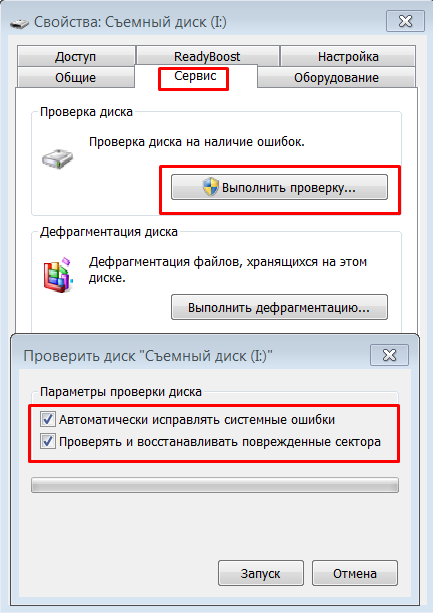
Для початку, перезавантажимо ПК. Цим методом ви ситуацію не погіршите, але є можливість відновлення даних. Вам це не допомогло? Тоді спробуйте її відключити, при цьому не забувайте, відключати потрібно лише методом безпечного вилучення. Після цього намагається приєднати її знову.
Флешка знову не працює? Тоді перевіримо знімний диск. Для перевірки файлової системи USB пристроювідкриємо Мій комп'ютер.Правою клавішею миші натиснемо на зображення флеш носія та виберемо у вікні діалогу Сервіс,далі натискаємо Виконання перевірки. У знову відкритому вікнівстановимо галочки Автоматичне виправленнясистемних помилокі Проводити перевірку та відновити пошкоджені сектори. Потім робимо клік за кнопкою Запуск. Далі залишається чекати, коли перевірка підійде до кінця.
Як відновити дані з флешки спеціальними програмами
Вам не допомогли пройдені методи? Тоді скористаємось спеціальними софтами. Вони виконують роботу двома способами.
1. Програма робить збирання даних про систему файлів флешки та будує ієрархію файлів.
2. Програма шукає назви файлів, дивиться їх зміст. Ця програмазаймається відновленням структури папок та його назв.
Тип даних програм ми вибираємо, виходячи з конкретного випадку.
Наведемо приклади таких програм, які працюють із Windows:
Recovery Toolbox for Flash
Ця програма відновлює дані USB накопичувачів. Також вона перевіряє картку пам'яті флешок. Ця програма підтримує систему файлів FAT. Вона є платною. Але демо версія безкоштовна. За допомогою демо можна проаналізувати зробити відновлення до п'яти файлів.
PC Inspector File Recovery
Ця програма є безкоштовною. Вона відновлює інформацію за допомогою систем FAT та NTFS. Другу систему вона підтримує гірше. Програма може зробити відновлення файлів за часом та датою створення.
SuperCopy
Також безкоштовна версія. Є простою програмою. Займається копіюванням даних із пошкоджених флешок. Робить заміну пошкоджених секторівнульовою послідовністю. Процедура відбувається досить швидко.
Recuva
Unstoppable Copie
Займається копіюванням та переміщенням даних пошкоджених флешок. Намагається зробити копіювання максимальної кількості інформації. Захищає флешку при збоях та копіюванні.
Undelete Plus
Досить гарна програма. Займається підтримкою багатьох файлових систем. Відновлює інформацію про карти пам'яті. Є безкоштовною.
Програми відновлення даних вінчестера
Для відновлення інформації із флешки можуть підійти софти, що відновлюють дані з вінчестера. Частина працює з різними носіями, включаючи флеш накопичувачі. Велика чат програм, які я представив вище, також відмінно відновлюють дані з жорсткого дискаяк і з флеш карти. Наприклад, та сама Recuva.
Частина цих програм умовно безкоштовні, тобто. можна завантажувати демо цієї програми. Вона функціонує, але можливості її обмежені. Наприклад, можна відновлювати лише конкретну кількість файлів. Або вона обмежує відновлюваний файл за обсягом.
Як відновити дані з флешки, якщо ОС у нас Linux
Для цього скористаємося наступними програмами: Foremost, The Sleuth Kit, NtfsUnDelete, Scalpel, Magicrescue, RecoverJpeg, Photorec.
The Sleuth Kitі NtfsUnDeleteзастосовують, щоб відновити інформацію з не форматованих флешок у яких збережена файлова система.
NtfsUnDeleteзастосовується до системи NTFS.
The Sleuth Kit- Відновлює дані з іншими файловими системами.
Foremost- Відновлює форматовані флешки. Також працює з пошкодженими розділами.
Для уникнення втрати даних бажано копіювати інформацію з флешки та інші носії. Цим ви уникнете багатьох клопотів. Але за особливих випадках можна спробувати здійснити відновлення самим, без звернення до майстра. Тим більше, що ви вже уявляєте, як відновити дані з флешки.
Анекдот у кожній статті:
У багатьох користувачів траплялося так, що вставляєш у комп'ютер флешку, а він її визначає, як не впізнаний пристрій, і не відкриває. Це, звичайно, дуже неприємно, і лякає, особливо якщо на носії містяться дуже важливі і потрібні дані. І виникає питання – чи можна відновити флешку.
У принципі, можна, якщо носій перестав працювати немає від будь-якого фізичного втручання.
Скажу відразу, немає універсальної програми, яка могла б відновити пошкоджену флешку. Для кожного пристрою свої утиліти. Можливість успіху достатня, щоб спробувати це зробити.
Ідентифікація флешки
Отже, перед тим як відновити флешку, яку не бачить комп'ютер, її потрібно ідентифікувати. Нам необхідні дані VIP, PID та інформація про чип пам'яті. Якщо ви знаєте, то добре. Якщо ні, то вам буде потрібна програма, яка дуже проста в управлінні.
Підключивши флешку до комп'ютера і запустивши програму CheckUDisk, отримуємо необхідні дані.
Утиліта для відновлення флешки
Для відновлення флешки нас цікавить насамперед рядок VID&PID. У моєму випадку вона має значення Vid_0951&Pid_1665. Отже, на флешці VID - 0951, а PID - 1665. З цими даними йдемо на сайт, який безкоштовний і, в основному, російськомовний.
Тут побачимо, куди слід записати отримані дані: в рядки VID і PID, відповідно. Пишемо і натискаємо «Search». Сайт знайде всі флешки, які мають такі ідентифікатори, і їх, скоріш за все, буде багато.
Тому вам можуть знадобитися інші дані з CheckUDisk, для того, щоб знайти в цьому списку свою флешку. Наприклад, VendorID або ProductID.
Щоб було зрозуміліше, наведу переклад граф таблиці, в якій ви будете шукати свою флешку:
- Flash vendor – виробник флешки;
- Flash model – модель флешки;
- Vid та Pid – ідентифікатори, які ми видобули на самому початку;
- Chip vendor – виробник чіпа;
- Chip model – модель чипа;
- Memory chip – пам'ять чіпа;
- Size (gb) - розмір Гб;
- Utils – Утиліта, яка може вирішити вашу проблему з відновленням флеш-накопичувача.





